Photoshop设计皮革纹理的镜头APP图标教程(6)
文章来源于 优设,感谢作者 不会飞的鱼 给我们带来经精彩的文章!新建图层 依然和上面步骤一样画第4个圆 填充:#b8b9bc,宽度126像素高度126像素 得到椭圆4图层 再添加图层样式:斜面和浮雕 渐变叠加参数如图
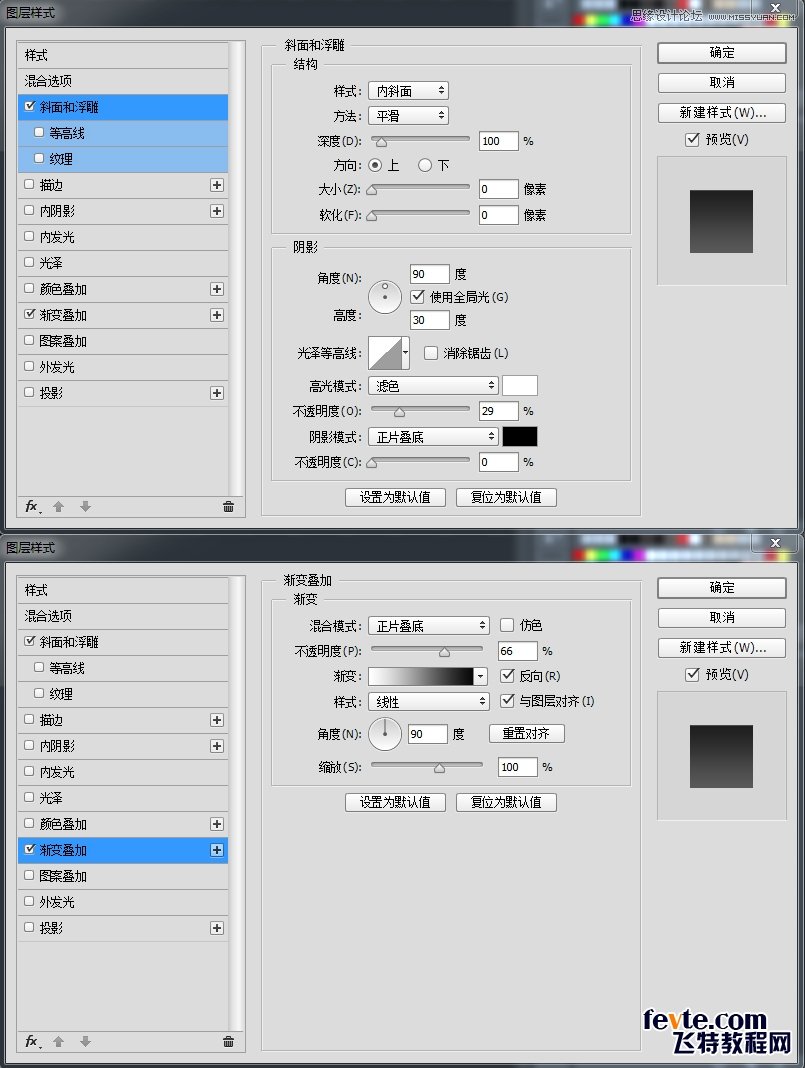
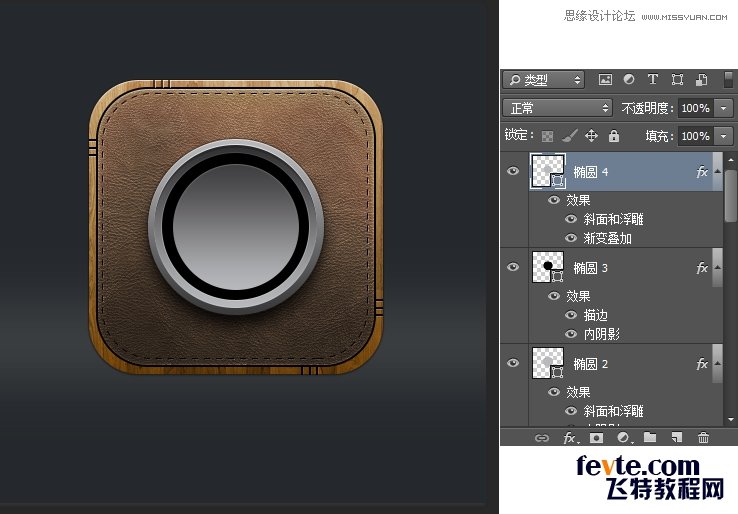
1.Ctrl+J拷贝椭圆4图层 重命名为椭圆5 点击工具栏的椭圆工具,修改椭圆工具 工具选项栏 填充:黑色 宽度100像素高度100像素
2.按Ctrl鼠标点击椭圆5和椭圆4同时选中两个图层
3.选择移动工具点击工具选项栏上面的垂直居中对齐和水平居中对齐让椭圆5居中对齐
4.鼠标点图层样式效果不放拖动到图层面板下方删除按钮 删除椭圆5,图层的图层样式 如图
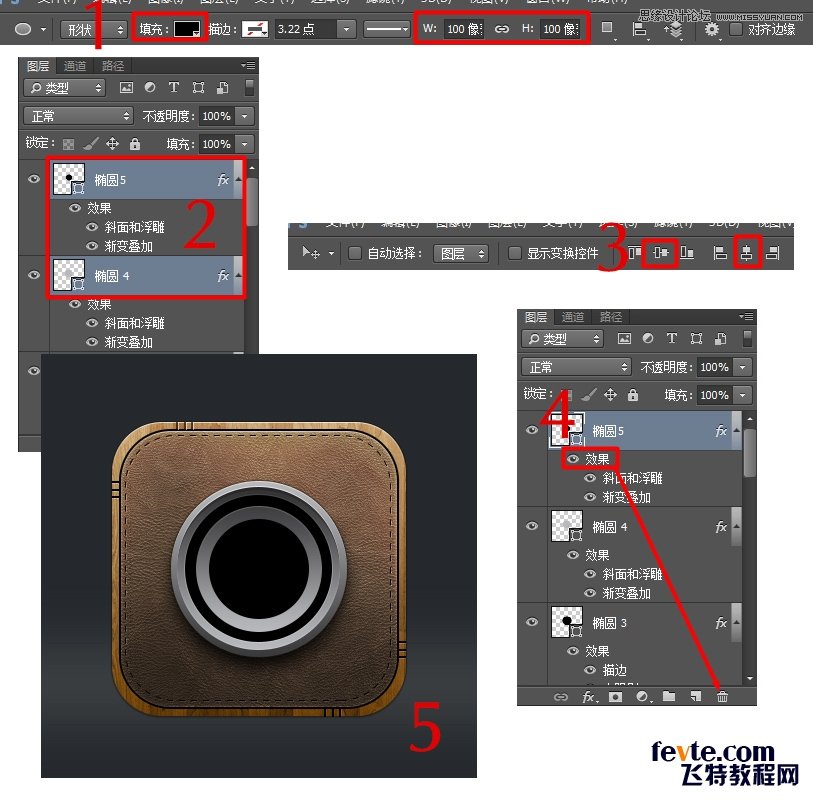
Ctrl+J拷贝椭圆5图层 重命名为椭圆6 点击工具栏的椭圆工具,修改椭圆工具 工具选项栏 填充:#185966 宽度90像素高度90像素,按Ctrl鼠标点击椭圆6和椭圆5同时选中两个图层,选择移动工具点击工具选项栏上面的垂直居中对齐和水平居中对齐,让椭圆6居中对齐 给椭圆6图层添加图层样式 内阴影参数和效果如图
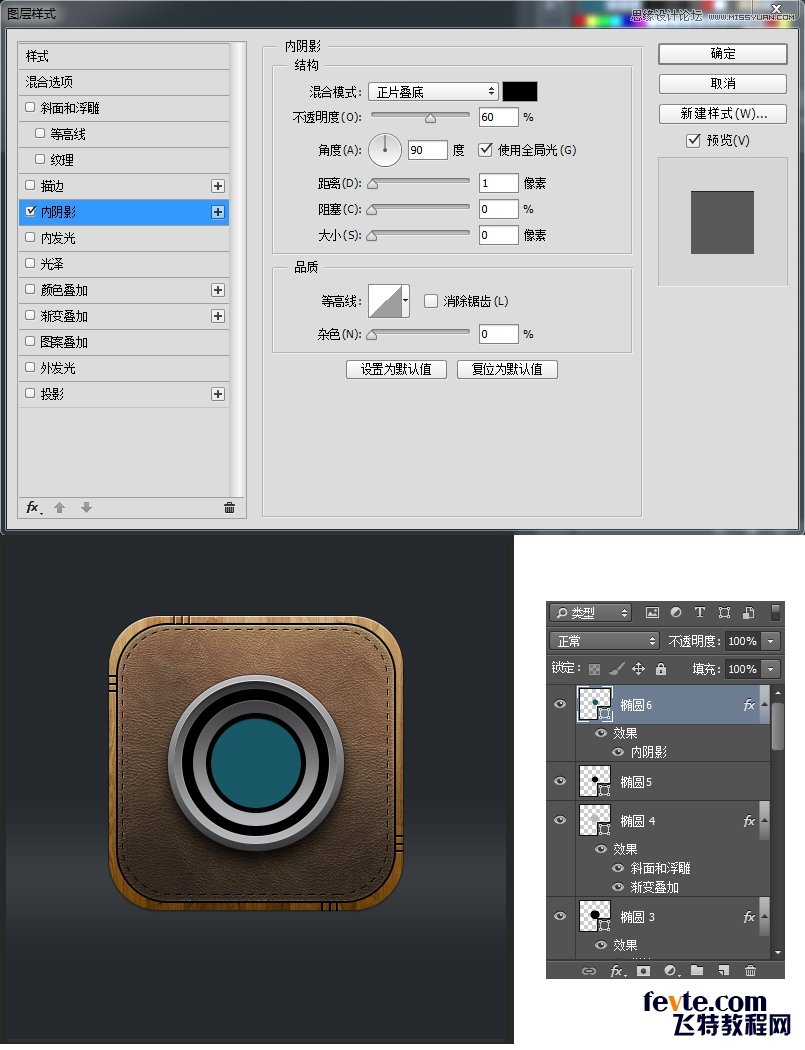
Ctrl+J拷贝椭圆6图层 重命名为椭圆7 点击工具栏的椭圆工具,修改椭圆工具 工具选项栏 填充:#2d2d2d 宽度83像素高度83像素,按Ctrl鼠标点击椭圆7和椭圆6同时选中两个图层,选择移动工具点击工具选项栏上面的垂直居中对齐和水平居中对齐,让椭圆7居中对齐 给椭圆7图层添加图层样式 内阴影 投影参数和效果如图
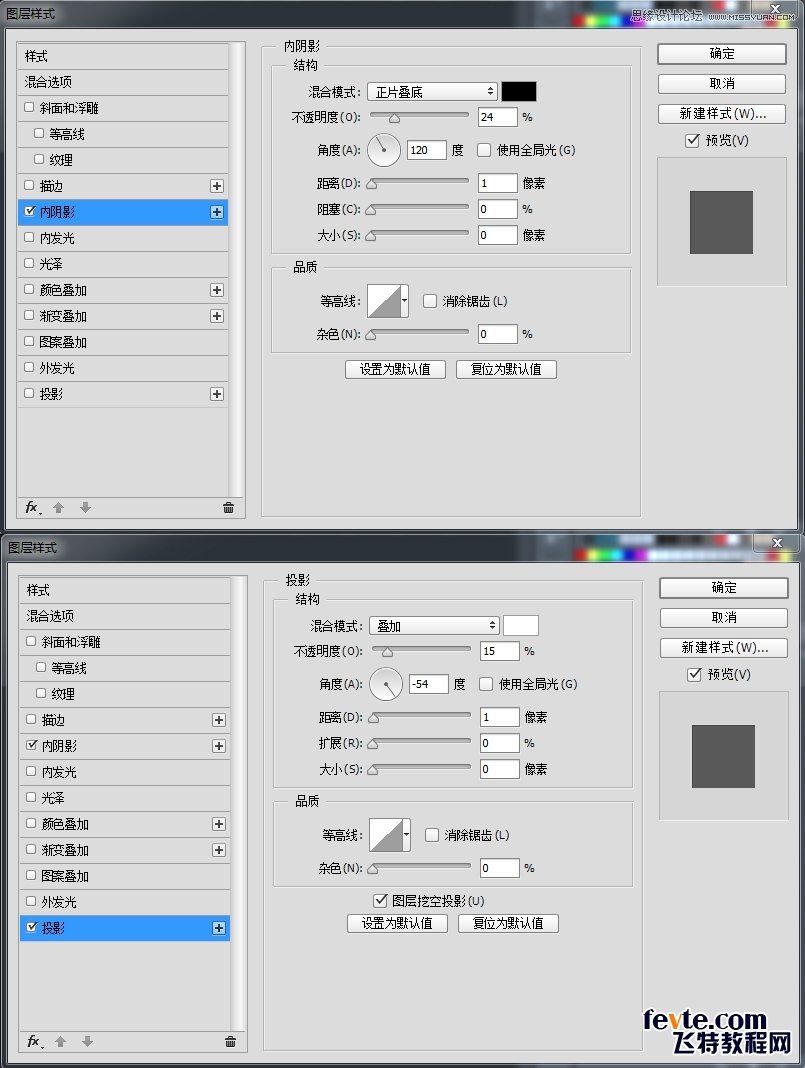
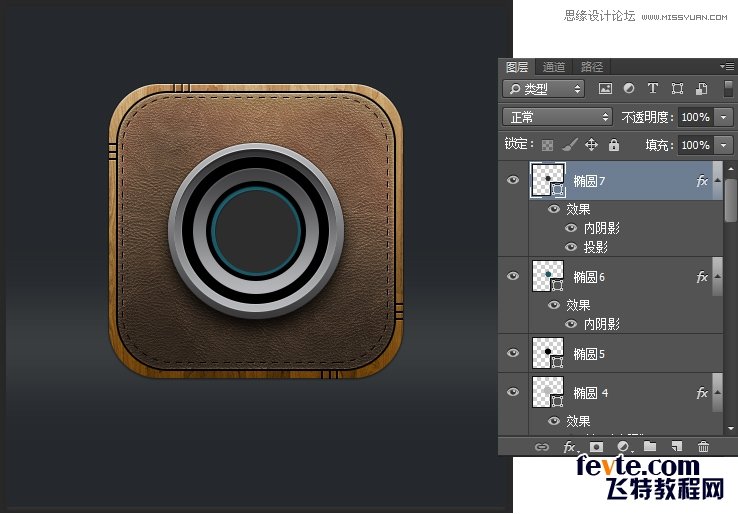
Ctrl+J拷贝椭圆7图层 重命名为椭圆8删除图层样式 点击工具栏的,椭圆工具 修改椭圆工具 工具选项栏 填充:#185966 宽度77像素高度77像素,按Ctrl鼠标点击椭圆8和椭圆7同时选中两个图层,选择移动工具点击工具选项栏上面的垂直居中对齐和水平居中对齐,让椭圆8居中对齐 给椭圆8图层添加图层样式 斜面和浮雕 投影参数和效果如图
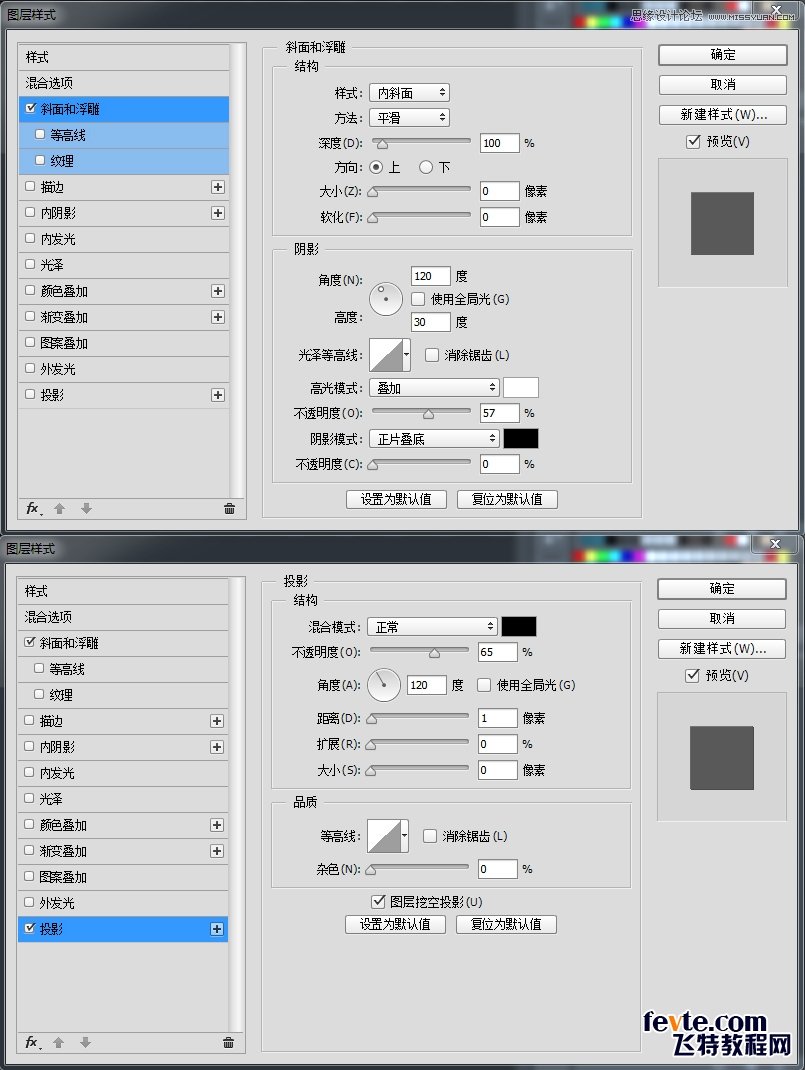
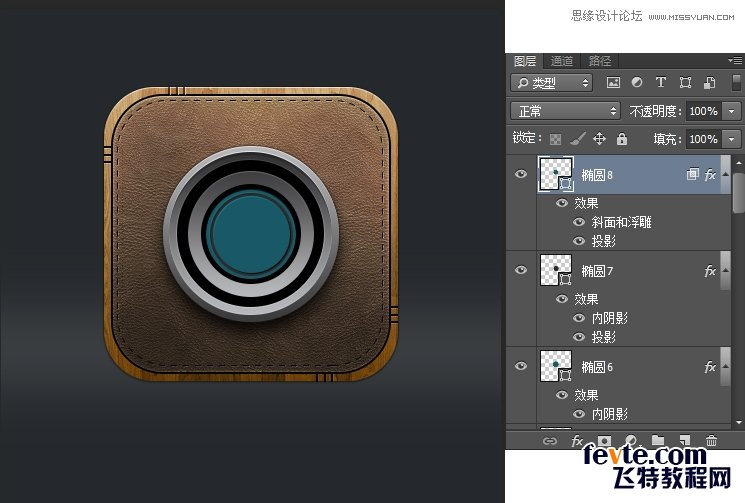
Ctrl+J拷贝椭圆8图层 重命名为椭圆9 点击工具栏的椭圆工具 修改椭圆工具 工具选项栏 填充:#2d2d2d 宽度51像素高度51像素,按Ctrl鼠标点击椭圆9和椭圆8同时选中两个图层,选择移动工具点击工具选项栏上面的垂直居中对齐和水平居中对齐让椭圆9居中对齐 更改椭圆9图层图层样式 斜面和浮雕 投影参数和效果如图
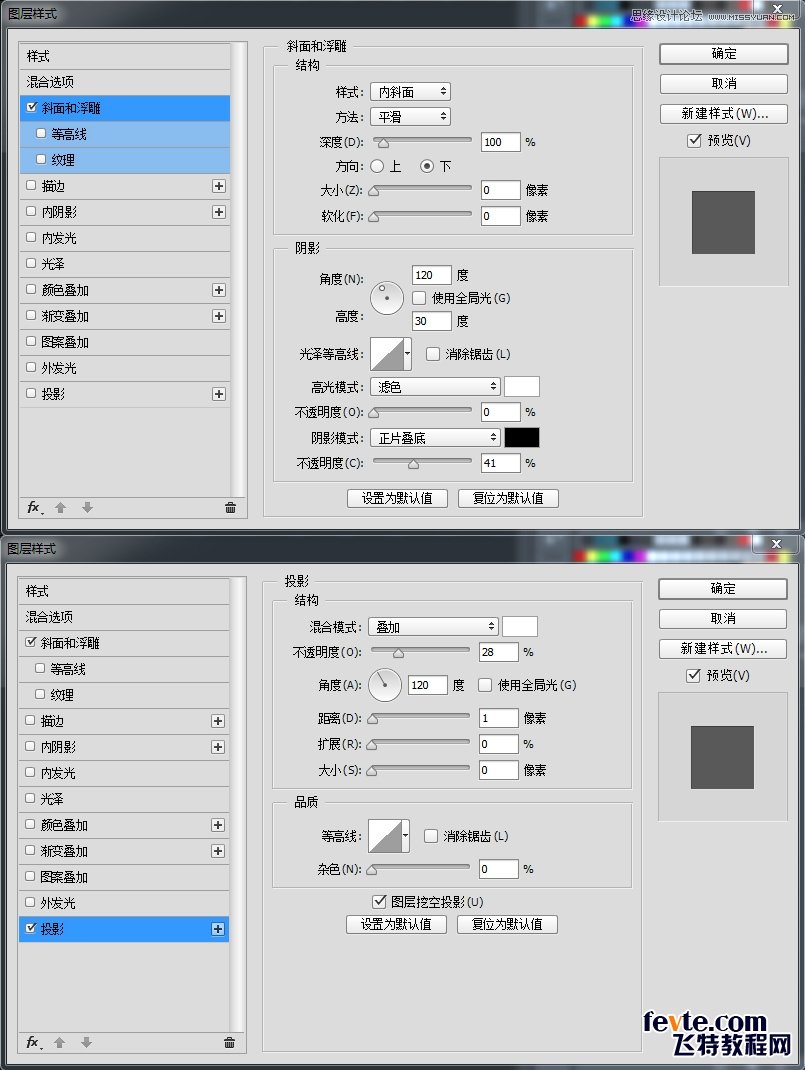
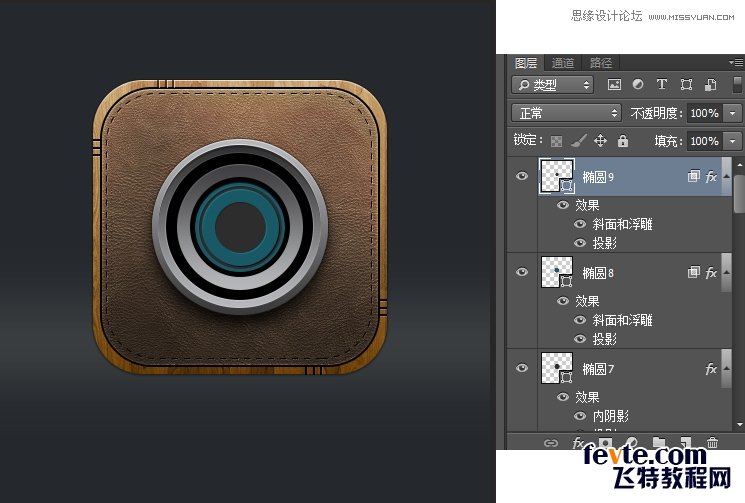
 情非得已
情非得已
-
 Photoshop设计撕纸特效的人物海报教程2020-10-28
Photoshop设计撕纸特效的人物海报教程2020-10-28
-
 Photoshop制作立体风格的国庆节海报2020-10-10
Photoshop制作立体风格的国庆节海报2020-10-10
-
 Photoshop设计撕纸特效的人像海报2020-03-27
Photoshop设计撕纸特效的人像海报2020-03-27
-
 图标设计:用PS制作奶油质感手机主题图标2019-11-06
图标设计:用PS制作奶油质感手机主题图标2019-11-06
-
 图标设计:用PS制作中国风圆形APP图标2019-11-01
图标设计:用PS制作中国风圆形APP图标2019-11-01
-
 手机图标:用PS设计儿童贴画风格的APP图标2019-08-09
手机图标:用PS设计儿童贴画风格的APP图标2019-08-09
-
 电影海报:用PS制作蜘蛛侠海报效果2019-07-09
电影海报:用PS制作蜘蛛侠海报效果2019-07-09
-
 创意海报:用PS合成铁轨上的霸王龙2019-07-08
创意海报:用PS合成铁轨上的霸王龙2019-07-08
-
 电影海报:用PS设计钢铁侠电影海报2019-07-08
电影海报:用PS设计钢铁侠电影海报2019-07-08
-
 立体海报:用PS制作创意的山川海报2019-05-22
立体海报:用PS制作创意的山川海报2019-05-22
-
 Photoshop设计猕猴桃风格的APP图标2021-03-10
Photoshop设计猕猴桃风格的APP图标2021-03-10
-
 Photoshop制作逼真的毛玻璃质感图标2021-03-09
Photoshop制作逼真的毛玻璃质感图标2021-03-09
-
 Photoshop结合AI制作抽象动感的丝带2021-03-16
Photoshop结合AI制作抽象动感的丝带2021-03-16
-
 Photoshop结合AI制作炫酷的手机贴纸2021-03-16
Photoshop结合AI制作炫酷的手机贴纸2021-03-16
-
 Photoshop结合AI制作炫酷的手机贴纸
相关文章652021-03-16
Photoshop结合AI制作炫酷的手机贴纸
相关文章652021-03-16
-
 Photoshop设计猕猴桃风格的APP图标
相关文章2212021-03-10
Photoshop设计猕猴桃风格的APP图标
相关文章2212021-03-10
-
 Photoshop制作逼真的毛玻璃质感图标
相关文章2102021-03-09
Photoshop制作逼真的毛玻璃质感图标
相关文章2102021-03-09
-
 Photoshop设计撕纸特效的人物海报教程
相关文章16362020-10-28
Photoshop设计撕纸特效的人物海报教程
相关文章16362020-10-28
-
 Photoshop结合AI制作炫丽的网格效果
相关文章10302020-10-28
Photoshop结合AI制作炫丽的网格效果
相关文章10302020-10-28
-
 Photoshop制作立体风格的国庆节海报
相关文章7132020-10-10
Photoshop制作立体风格的国庆节海报
相关文章7132020-10-10
-
 Photoshop制作时尚大气的足球比赛海报
相关文章11832020-07-09
Photoshop制作时尚大气的足球比赛海报
相关文章11832020-07-09
-
 Photoshop制作花朵穿插文字海报教程
相关文章24942020-04-02
Photoshop制作花朵穿插文字海报教程
相关文章24942020-04-02
